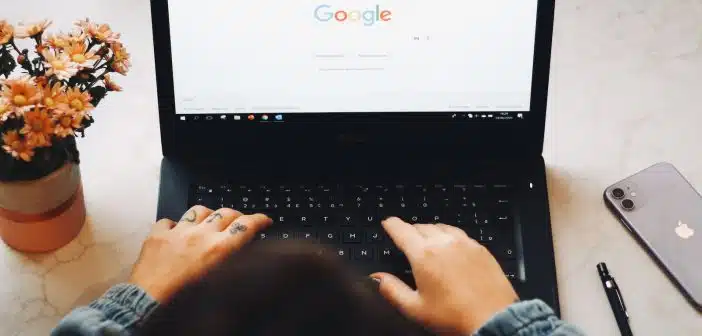Yahoo est un moteur de recherche qui offre des résultats moins précis que Google Chrome. Cependant, si votre navigateur Chrome bascule à chaque accès à Yahoo, cela veut dire qu’il est défini par défaut dans votre paramètre. Pour retourner vers votre préférence Google comme moteur de référence, vous devez d’abord supprimer Yahoo. Dans les lignes à suivre, retrouvez en détails les étapes à suivre.
Plan de l'article
Modifier manuellement votre moteur de recherche
Si Yahoo est défini comme moteur de recherche par défaut dans votre navigateur, il sera toujours utilisé par Chrome afin d’accéder à vos questions dans la barre de recherche. Pour stopper cette connexion entre les deux moteurs de recherches, vous devez remplacer Yahoo par Google dans les paramètres de Chrome de votre ordinateur ou smartphone.
A lire également : Pourquoi et comment dématérialiser ses factures ?
À cet effet, ouvrez Google Chrome dans votre appareil. Ensuite, sélectionnez le menu à trois points en haut qui se situe à droite de votre écran. Allez dans paramètres puis choisissez le moteur de recherche dans votre barre latérale gauche.
Dans le menu qui va s’afficher, cliquez sur gérer les moteurs de recherches pour voir la liste par défaut de votre appareil. Cliquez de nouveau sur le menu qui est à côté de Yahoo. Choisissez l’option supprimer ou remove from list. Vous venez de supprimer Yahoo pour enfin définir Google comme moteur de recherche par défaut.
A lire également : Quelles informations retrouve-t-on sur les blogs sur l'actualité ?
Choisir Google comme page d’accueil
Avec Google Chrome, vous avez la possibilité de définir une page spécifique comme page d’accueil par défaut dans votre navigateur. Il permet d’ouvrir une nouvelle page à onglet s’il est configuré par défaut. Cependant, vous pouvez facilement le définir comme une page d’accueil spécifique afin d’arrêter l’accès automatique de Yahoo à votre navigateur. Pour cela, vous devez accéder à Google Chrome depuis votre PC ou smartphone.
Ensuite, cliquez sur le menu en haut et choisissez le paramètre. Appuyez au démarrage dans la barre latérale gauche puis sélectionnez ouvrir une page spécifique. Vous pouvez maintenant renseigner l’adresse de recherche Google et ensuite fermez l’onglet pour revenir sur la page de départ. Dorénavant, Google Chrome utilisera la page spécifique définie lorsque vous accédez à un nouvel onglet.
Arrêtez les extensions qui sont rattachées à Yahoo
Le navigateur Chrome est parfois rempli par des centaines d’extensions qui peuvent être obsolètes. En effet, certaines extensions sont capables de vous diriger vers le moteur de recherche Yahoo au lieu de Google. Pour empêcher cela, vous devez désactiver ou supprimer toutes les extensions qui sont rattachées à Yahoo ou toutes les extensions de votre liste.
Pour cela, ouvrez Google Chrome et sélectionnez le menu plus. Dans la section qui se présente, accédez à extensions. Vous aurez dans cette nouvelle fenêtre menu extensions. Supprimez ensuite, la liste ou ceux qui sont obsolètes.
À ce niveau, vous devez laisser les extensions qui sont liées à votre gestion de mot de passe. Désormais, vous ne verrez plus d’extensions et du coup, votre moteur de recherche Google ne pourra plus choisir Yahoo dans votre navigateur Chrome.
Désactiver l’application de Yahoo
Après avoir supprimé toutes les extensions, si vous constatez que Yahoo est toujours présent dans votre navigateur de recherche, vous devez désinstaller toutes les applications qui sont liées à Yahoo dans votre ordinateur ou smartphone. Accédez aux panneaux de configuration puis aux programmes et confidentialités pour désinstaller ces applications. Ensuite, saisissez Yahoo dans la barre de recherche, puis cliquez sur entrer. Une fois sur la page, sélectionnez désinstaller pour terminer la procédure.